Gebeurtenis-ID 154, De IO-bewerking is mislukt vanwege een hardwarefout
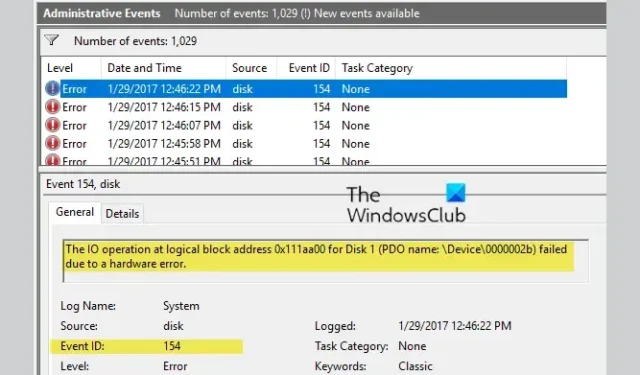
Als gebeurtenis-ID 154, de IO-bewerking is mislukt vanwege een hardwarefout, blijf je je zorgen maken; dan kan dit bericht helpen. Deze fouten treden meestal op op Windows Server-gebaseerde apparaten die zijn aangesloten op een opslagarray zoals FC Storage. Gelukkig kunt u enkele eenvoudige methoden volgen om het probleem op te lossen.
Fix Gebeurtenis-ID 154, de IO-bewerking is mislukt vanwege een hardwarefout
Om gebeurtenis-ID 154 te herstellen, start u eerst uw apparaat opnieuw op en controleert u op hardwareschade. Als dat echter niet helpt, volg dan deze suggesties:
- Update IDE/ATA ATAPI-controllerstuurprogramma’s
- Voer een CHKDWe-scan uit
- Verlaag TimeOutValue in de Register-editor
- BIOS bijwerken
- Controleer de harde schijf op fysieke schade
- Neem contact op met de verkoper.
Laten we deze nu in detail bekijken.
1] Update IDE/ATA ATAPI-controllerstuurprogramma’s
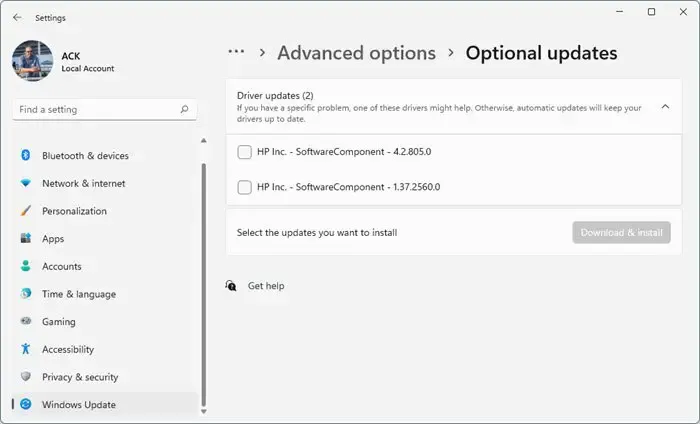
Verouderde of beschadigde stuurprogramma’s kunnen ook verantwoordelijk zijn voor de reden waarom IO-bewerking is mislukt vanwege een hardwarefout. Werk de stuurprogramma’s van uw apparaat bij en controleer of het probleem wordt verholpen. Hier is hoe je het kunt doen:
- Open Instellingen en navigeer naar Instellingen > Bijwerken en beveiliging > Windows Update .
- Zoek er direct onder naar een klikbare link— Bekijk optionele updates .
- Onder Stuurprogramma-updates is een lijst met updates beschikbaar, die u kunt installeren als u handmatig een probleem ondervindt.
2 Voer een Check Disk Scan uit
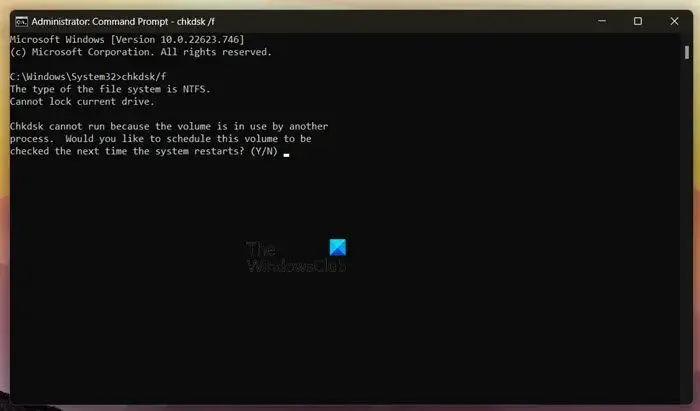
De CHKDWe is een hulpprogramma van Windows dat systeemfouten scant en repareert. Het controleert ook of onderdelen van de harde schijf beschadigd zijn, wat dit probleem kan veroorzaken. Hier ziet u hoe u een CHKDWe-scan kunt uitvoeren:
- Klik op Start , zoek naar Opdrachtprompt en klik op Als administrator uitvoeren .
- Typ de volgende opdracht en druk op Enter .
CHKDWe C:/f/r/x - De opdracht wordt niet uitgevoerd omdat de rootschijf van uw apparaat in gebruik is. Wanneer u uw pc echter opnieuw opstart, wordt u gevraagd om te beginnen met scannen.
- Typ Y , druk op Enter en start Windows opnieuw op.
- De opdracht CHKDWe wordt nu uitgevoerd. Wacht tot de procedure is voltooid.
- Schakel vervolgens uw apparaat in en controleer of de fout is opgelost.
3] Verlaag TimeOutValue in Register-editor
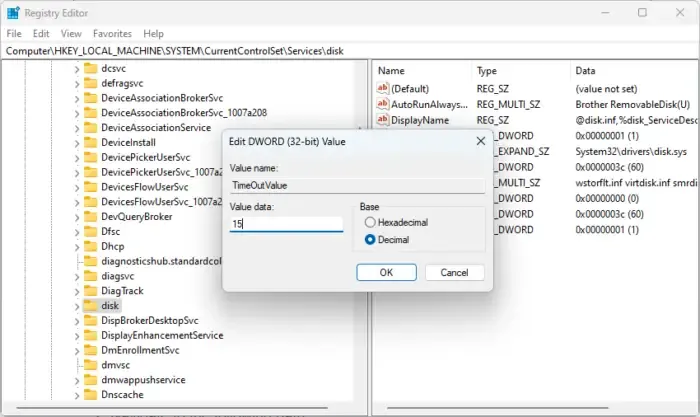
Uw besturingssysteem wacht op het voltooien van een I/O-bewerking op basis van de disk.sys TimeOutValue. Maar soms kan uw apparaat vastlopen terwijl u wacht tot de bewerking is voltooid. Stel de waarde in tussen 20-30 seconden om te zien of de fout wordt verholpen. Hier is hoe:
- Klik op Start , zoek naar Register-editor en open het.
- Navigeer naar het volgende pad:
HKEY_LOCAL_MACHINE\System\CurrentControlSet\Services\Disk - Dubbelklik op TimeOutValue in het rechterdeelvenster.
- Stel de Waardegegevens in tussen 10-20 en klik op Ok om de wijzigingen op te slaan.
- Start uw apparaat opnieuw op en kijk of de fout is verholpen.
4] BIOS bijwerken
Als de fout nog steeds niet is verholpen, update dan het BIOS van het moederbord. Een verouderd of beschadigd BIOS kan de echte boosdoener zijn. Bij het updaten van het BIOS zou uw pc normaal moeten gaan werken.
65] Controleer de harde schijf op fysieke schade
Er kan wat hardwareschade zijn. Controleer uw harde schijf en SATA-kabel of bezoek het dichtstbijzijnde hardwareservicecentrum.
6] Neem contact op met de verkoper
Als niets helpt, moet u contact opnemen met de leverancier van uw adapter, switch of array om de oorzaak van de weggevallen FC-pakketten of hardwaretime-outs te achterhalen.
Laat ons weten of iets hier je heeft geholpen.



Geef een reactie